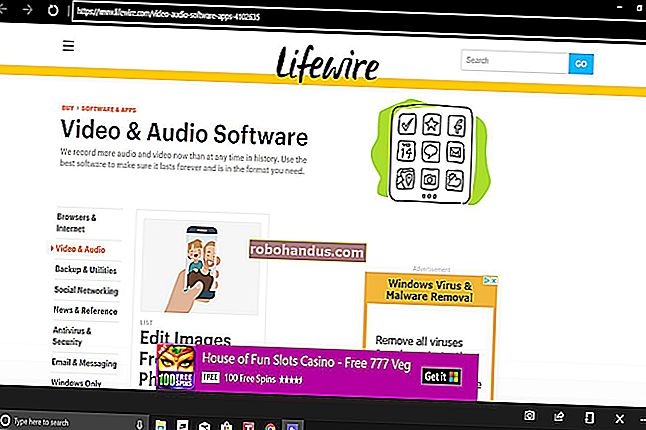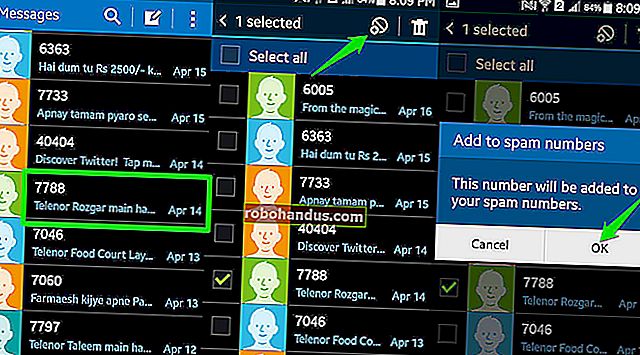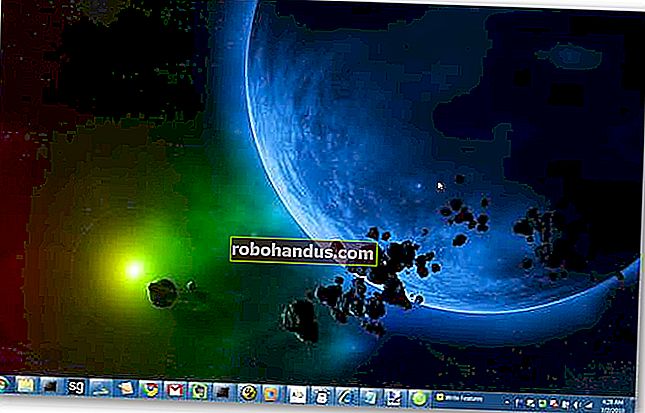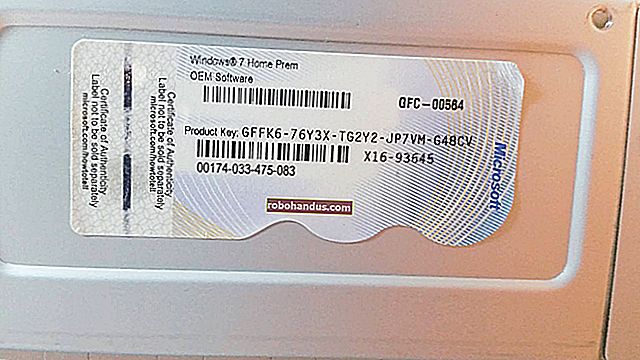Cara Menemukan Kunci Produk Windows atau Office Anda yang Hilang

Jika Anda berencana untuk menginstal ulang Windows tetapi tidak dapat menemukan kunci produk Anda, Anda beruntung karena disimpan di Windows Registry. Hanya saja tidak mudah untuk menemukannya, dan tidak mungkin membaca tanpa bantuan. Untungnya, kami di sini untuk membantu.
Seperti yang Anda lihat pada gambar di atas, ID produk disimpan di registri tetapi dalam format biner yang tidak dapat dibaca oleh manusia kecuali Anda adalah semacam Cylon. Anda tidak, kan?
TERKAIT: Beginner Geek: Cara Menginstal Ulang Windows di Komputer Anda
Kami tidak begitu yakin mengapa Microsoft berusaha keras untuk mempersulit melihat kunci produk untuk perangkat lunak mereka, terutama karena mereka disimpan tepat di sana di registri dan dapat dibaca oleh perangkat lunak, jika bukan oleh manusia. Kami hanya dapat berasumsi bahwa mereka tidak ingin siapa pun menggunakan kembali kunci dari komputer lama.
Hal yang hebat adalah Anda bahkan dapat memulihkan kunci, bahkan dari komputer yang tidak bisa boot lagi. Yang Anda butuhkan hanyalah akses ke disk drive dari komputer yang berfungsi. Teruskan membaca untuk lebih banyak lagi.
Tiga Tempat yang Mungkin Anda Temukan Kuncinya

TERKAIT: Tempat Mengunduh Windows 10, 8.1, dan 7 ISO Secara Legal
Kunci yang Anda butuhkan ada di salah satu dari tiga tempat:
- Disimpan dalam perangkat lunak pada PC Anda : Saat Anda (atau produsen PC Anda) menginstal Windows, Windows menyimpan kunci produknya di registri. Anda dapat mengekstrak kunci produk ini, dan – sering – memasukkannya saat menginstal ulang Windows pada PC Anda. Yang terpenting, Anda harus mengambilnya dari sistem operasi Anda sebelum Anda mulai menginstal ulang Windows atau dapat dihapus jika Anda memformat hard drive Anda.
- Dicetak pada stiker : Beberapa PC menggunakan teknologi yang disebut "System Locked Pre-installation," atau SLP. Jika PC Anda menggunakan ini, kunci produk pada PC Anda - yang disimpan di registri, dan tampilan aplikasi penampil satu kunci - akan berbeda dari kunci sebenarnya yang dibutuhkan PC Anda. Kunci sebenarnya ada pada stiker sertifikat keaslian (COA) pada PC Anda atau catu dayanya. Yang ada di aplikasi registry dan key-viewer adalah red herring. Sistem ini umum untuk PC Windows 7.
- Tersemat di firmware UEFI PC Anda : Banyak PC baru yang datang dengan Windows 8 atau 10 menggunakan metode baru. Kunci untuk versi Windows yang disertakan dengan PC disimpan di firmware UEFI atau BIOS komputer. Anda bahkan tidak perlu mengetahuinya - dengan asumsi Anda menginstal edisi Windows yang sama dengan PC yang disertakan, itu akan secara otomatis aktif dan bekerja tanpa Anda perlu memasukkan kunci. Itu semua akan terjadi secara otomatis.
Pastikan untuk menggunakan versi dan edisi Windows yang sama dengan komputer yang disertakan. Dengan kata lain, jika itu datang dengan Windows 7 Home Premium, Anda tidak dapat menginstal Windows 7 Professional.
Jika Kunci Tersimpan di Perangkat Keras PC Anda

Mari kita mulai dengan situasi yang paling sederhana. Pada komputer Windows 8 dan 10 yang lebih baru, kuncinya tidak disimpan dalam perangkat lunak yang dapat dihapus, atau pada stiker yang dapat ternoda atau dihapus. Tidak ada yang bisa melirik stiker komputer Anda untuk mencuri kunci produknya. Sebagai gantinya, kunci disimpan di firmware UEFI komputer atau BIOS oleh pabrikan.
Anda tidak perlu melakukan sesuatu yang istimewa jika memiliki ini. Anda seharusnya dapat menginstal ulang edisi Windows yang sama dengan PC yang disertakan dan seharusnya berfungsi tanpa meminta Anda untuk kunci. (Namun, mungkin yang terbaik adalah menemukan kunci produk menggunakan salah satu metode di bawah ini dan menuliskannya sebelum menginstal ulang Windows – untuk berjaga-jaga.)
Jika Anda ingin menemukan kunci yang disematkan UEFI dan menuliskannya, Anda dapat melakukannya dengan cukup sederhana. Buka saja menu Start, ketik "PowerShell", dan jalankan aplikasi Powershell yang muncul.

Kemudian, masukkan perintah berikut dan tekan Enter:
(Dapatkan-WmiObject -query 'pilih * dari SoftwareLicensingService'). OA3xOriginalProductKey
Anda akan mendapatkan kunci lisensi tersemat Anda. Tuliskan dan simpan di tempat yang aman.

Baca Kunci Dari Sertifikat Stiker Keaslian
Jika Anda memiliki PC era Windows 7, ada kemungkinan besar kunci PC adalah kunci tunggal yang digunakan pabrikan untuk semua PC mereka. Berkat "Pra-instalasi Terkunci Sistem", Anda tidak diizinkan menggunakan kunci itu untuk menginstal Windows. Jika Anda mencoba, Anda akan mendapatkan pesan kesalahan tentang kunci yang tidak valid.
Untuk memeriksanya, Anda harus mencari sertifikat stiker keaslian di komputer Anda. Stiker COA memverifikasi bahwa komputer dilengkapi dengan salinan asli Windows, dan stiker tersebut memiliki kunci produk yang tercetak di atasnya. Anda memerlukan kunci produk tersebut untuk menginstal ulang Windows – dan, jika pabrikan menggunakan Pra-instalasi Terkunci Sistem, kunci tersebut berbeda dari yang disertakan dengan perangkat lunak PC Anda.
Periksa komputer Anda untuk menemukan kuncinya. Di laptop, mungkin ada di bagian bawah laptop. Jika laptop Anda memiliki baterai yang dapat dilepas, mungkin di bawah baterai. Jika ada semacam kompartemen yang bisa Anda buka, mungkin ada di sana. Bahkan mungkin menempel di bata pengisi daya laptop. Jika itu desktop, lihat di samping casing desktop. Jika tidak ada, periksa bagian atas, belakang, bawah, dan di mana saja.

Jika kuncinya terlepas dari stiker, tidak banyak yang dapat Anda lakukan. Anda dapat mencoba menghubungi pabrikan komputer Anda dan menjelaskan apa yang terjadi, tetapi kami tidak dapat menjamin mereka akan membantu. Microsoft akan selalu dengan senang hati menjual kunci lain kepada Anda!
Gunakan ProduKey NirSoft untuk Memulihkan Kunci Produk (Bahkan jika Anda Tidak Bisa Boot PC)
Cara termudah untuk mendapatkan akses ke kunci produk Anda adalah dengan utilitas pihak ketiga, dan tidak ada yang lebih baik dari itu selain NirSoft. Utilitas mereka selalu bebas crapware, dan selalu sangat berguna. Satu-satunya masalah dengan utilitas khusus ini adalah beberapa antivirus akan mendeteksinya sebagai positif palsu, karena beberapa malware mungkin mencoba mencuri kunci produk Anda.
Catatan: keyfinder NirSoft tidak akan selalu berfungsi untuk komputer OEM, tergantung pada bagaimana mereka memutuskan untuk mengaktifkan lisensinya. Jika OEM Anda menginstal komputer Anda dan menggunakan satu kunci untuk semua PC mereka, ini tidak akan berfungsi. Ini juga tidak berfungsi untuk Office 2013.
Yang harus Anda lakukan adalah mengunduh ProduKey, mengekstraknya, lalu menjalankannya untuk segera melihat semua kunci produk Anda. Sesederhana itu.

Jika Anda ingin memulihkan kunci dari komputer yang mati, Anda dapat menghubungkan hard drive ke PC yang berfungsi, lalu menjalankan ProduKey dan menggunakan File> Pilih Sumber untuk diarahkan ke direktori Windows eksternal. Anda kemudian dapat mengambil kunci dari komputer itu dengan mudah.

You can also use a Linux live CD to pull the Windows directory off the other computer and onto a thumb drive, or just grab the registry files if you prefer. If you need help, we’ve got a guide to pulling data off a dead computer.
RELATED:How to Recover Files From a Dead Computer
Find the Windows Key Without Any Software (Advanced Users Only)
Assuming you can boot your computer without any problems, you can easily create a simple VBscript that will read the value out of the registry and then translate it into the format that you need for reinstalling. We’re not sure where this script came from, but reader raphoenix posted it on our forum a long time ago, so we’re sharing it here for you.
Copy and paste the following into a Notepad window:
Set WshShell = CreateObject("WScript.Shell") MsgBox ConvertToKey(WshShell.RegRead("HKLM\SOFTWARE\Microsoft\Windows NT\CurrentVersion\DigitalProductId")) Function ConvertToKey(Key) Const KeyOffset = 52 i = 28 Chars = "BCDFGHJKMPQRTVWXY2346789" Do Cur = 0 x = 14 Do Cur = Cur * 256 Cur = Key(x + KeyOffset) + Cur Key(x + KeyOffset) = (Cur \ 24) And 255 Cur = Cur Mod 24 x = x -1 Loop While x >= 0 i = i -1 KeyOutput = Mid(Chars, Cur + 1, 1) & KeyOutput If (((29 - i) Mod 6) = 0) And (i -1) Then i = i -1 KeyOutput = "-" & KeyOutput End If Loop While i >= 0 ConvertToKey = KeyOutput End Function
You’ll need to use File -> Save As, change the “Save as type” to “All Files” and then name it productkey.vbs or something similar ending with the vbs extension. We’d recommend saving to the desktop for easy access.

Once you’ve saved it, you can just double-click and the popup window will show you your product key.

Pro tip: If you use CTRL+C when the popup window is active, it will copy the contents of the window to the clipboard, and then you can paste it into Notepad or somewhere else.
The product key system is complicated to understand because Microsoft doesn’t really want typical Windows users to reinstall Windows on their PCs. Instead, they’d rather you use your computer manufacturer’s recovery media. But the recovery media is full of the bloatware you don’t want on your PC–that’s why so many geeks often opt to reinstall Windows on their new PCs.